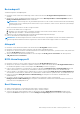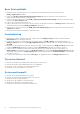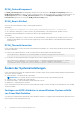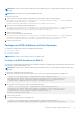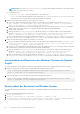Users Guide
Table Of Contents
- Dell Command | Monitor Version 10.4 Benutzerhandbuch
- Einführung in Dell Command | Monitor 10.4
- Konformität mit der Windows SMM Security Mitigations Table (WSMT)
- Standards und Protokolle für Dell Command | Monitor 10.4
- Anwendungsszenarien mit Dell Command | Monitor 10.4
- Verwenden von Dell Command | Monitor 10.4
- Abfrageintervalleinstellungen
- RAID-Status-Report
- Überwachen der Dell Clientsysteme
- Anwendungsprotokoll für Dell Command | Monitor für Linux
- Erkennen von Advanced Format-Laufwerken
- Startkonfigurationen
- Ändern der Systemeinstellungen
- Verwalten von Dell Client-Systemen im lokalen Modus unter Verwendung von Dell Command | Monitor 10.4
- Management von Dell Client-Systemen im Remote-Modus mit Dell Command | Monitor 10.4
- Häufig gestellte Fragen zu Dell Command | Monitor 10.4
- Schritte zur Fehlerbehebung mit Dell Command | Monitor 10.4
- Remote-Verbindung zu Windows Management Instrumentation kann nicht hergestellt werden
- Installationsfehler auf Windows-Systemen
- Aufzählwert der BIOS-Einstellung wird als 1 angezeigt
- HAPI-Installation schlägt aufgrund der Abhängigkeit von libsmbios fehl
- CIM-Ressourcen nicht verfügbar
- Befehle können nicht über DCM auf Systemen mit Ubuntu Core 16 ausgeführt werden
- Weitere nützliche Dokumente
- Kontaktaufnahme mit Dell
ANMERKUNG: Stellen Sie sicher, dass die TPM-Option im BIOS deaktiviert ist, bevor Sie das Verfahren zum Aktivieren des TPM
anwenden.
ANMERKUNG: Verwenden Sie PowerShell mit Administratorrechten.
So aktivieren Sie das TPM:
1. Stellen Sie das BIOS-Kennwort mithilfe des folgenden PowerShell-Befehls ein, falls noch nicht geschehen:
Get-CimInstance -Namespace root\dcim\sysman -ClassName DCIM_BIOSService | Invoke-CimMethod -
MethodName SetBIOSAttributes -Arguments
@{AttributeName=@("AdminPwd");AttributeValue=@("<Admin password>")}
2. Aktivieren Sie TPM-Sicherheit mit dem folgenden Befehl:
Get-CimInstance -Namespace root\dcim\sysman -ClassName DCIM_BIOSService | Invoke-CimMethod -
MethodName SetBIOSAttributes -Arguments @{AttributeName=@("Trusted Platform Module
");AttributeValue=@("1");AuthorizationToken="<Admin password>"}
3. Starten Sie das System neu.
4. Aktivieren Sie das TPM mit dem folgenden Befehl:
Get-CimInstance -Namespace root\dcim\sysman -ClassName DCIM_BIOSService | Invoke-CimMethod -
MethodName SetBIOSAttributes -Arguments @{AttributeName=@(" Trusted Platform Module
Activation");AttributeValue=@("2");AuthorizationToken="<Admin password>"}
5. Starten Sie das System neu.
Festlegen von BIOS-Attributen auf Linux-Systemen
Sie können BIOS-Attribute mithilfe einer der folgenden Methoden festlegen:
● Verwenden von OMICLI
● Verwenden von WinRM
● Verwenden von WSMan
ANMERKUNG: Stellen Sie sicher, dass der OMI-Server ausgeführt wird.
Festlegen von BIOS-Attributen mit OMICLI
Sie können BIOS-Attribute mithilfe der Methode SetBIOSAttributes festlegen. Der Vorgang wird im Folgenden erklärt, indem das Trusted
Platform Module (TPM) als Beispiel aktiviert wird.
ANMERKUNG:
Stellen Sie sicher, dass die TPM-Option im BIOS deaktiviert ist, bevor Sie das Verfahren zum Aktivieren des TPM
anwenden.
So legen Sie BIOS-Attribute mit OMICLI-Befehlen fest:
1. Um das BIOS-Kennwort auf dem System festzulegen, wenn es nicht bereits festgelegt wurde, führen Sie Folgendes aus:
./omicli iv root/dcim/sysman { DCIM_BIOSService Name DCIM:BiosService
SystemCreationClassName DCIM_ComputerSystem SystemName <system name displayed in
DCIM_BIOSService class> CreationClassName DCIM_BIOSService } SetBIOSAttributes
{ AttributeName "AdminPwd" AttributeValue “<new Admin Password>” }
2. Um die TPM-Sicherheit zu aktivieren, führen Sie den folgenden Befehl aus:
./omicli iv root/dcim/sysman { DCIM_BIOSService Name DCIM:BiosService
SystemCreationClassName DCIM_ComputerSystem SystemName <system name displayed in
DCIM_BIOSService class> CreationClassName DCIM_BIOSService } SetBIOSAttributes
{ AttributeName "Trusted Platform Module" AttributeValue “1”
AuthorizationToken “<password>”
3. Starten Sie das System neu.
4. Um das TPM zu aktivieren, führen Sie Folgendes aus:
./omicli iv root/dcim/sysman { DCIM_BIOSService Name DCIM:BiosService
SystemCreationClassName DCIM_ComputerSystem SystemName <system name displayed in
Verwenden von Dell Command | Monitor 10.4
17